A+: Fuldautomatisk optagelse (Scene Intelligent Auto)
- Ofte stillede spørgsmål
- Optagelse af motiver i bevægelse
- Sceneikoner
- Justering af indstillinger
- Creative Assist
I metoden [] analyserer kameraet scenen og indstiller automatisk de optimale indstillinger. Motivbevægelser registreres også, så kameraet kan holde motiverne i fokus ().
-
Ret kameraet mod det, du vil optage (motivet).
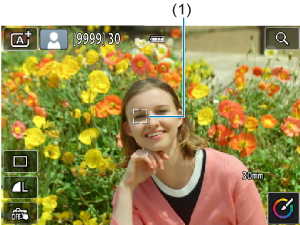
-
Fokusér på motivet.
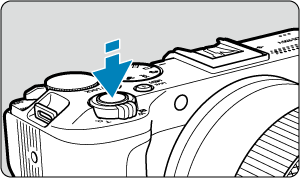
- Tryk udløserknappen halvt ned for at fokusere.
- Du kan også fokusere ved at trykke på en persons ansigt eller et andet motiv på skærmen.
- Under svag belysning aktiveres AF-hjælpelyset () automatisk om nødvendigt.
- Når motivet er i fokus, bliver dette AF-punkt grønt, og kameraet bipper (One-Shot AF).
- Et AF-punkt i fokus på et motiv i bevægelse bliver blåt og sporer motivets bevægelse (Servo AF).
-
Tag billedet.
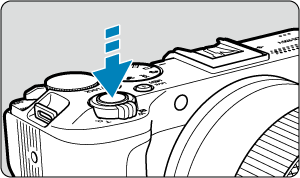
- Tryk udløserknappen helt ned for at tage billedet.
- Det billede, der lige er taget, vises i ca. 2 sek. på skærmen.
Forholdsregler
- Motivets bevægelse (uanset om motiverne står stille eller er i bevægelse) bliver muligvis ikke registreret korrekt under visse motiv- eller optagelsesforhold.
Bemærk
- AF-funktion (One-Shot AF eller Servo AF) indstilles automatisk, når du trykker udløserknappen halvt ned. Selvom kameraet automatisk er indstillet til One-Shot AF, skifter det til Servo AF, hvis motivet bevæger sig samtidig med, at du trykker udløserknappen halvt ned.
- Metoden [
] får farverne til at se mere imponerende ud i natur-, udendørs- og solnedgangsscener. Hvis du foretrækker andre farver, skal du skifte til en Kreativ zone-optagelsesmetode (), vælge en anden Picture Style end [
] og derefter optage igen ().
 Ofte stillede spørgsmål
Ofte stillede spørgsmål
-
Det er ikke muligt at fokusere (angivet af et orange AF-punkt).
Ret AF-punktet mod et motiv, der har god kontrast, og tryk derefter udløserknappen halvt ned (). Hvis du er for tæt på motivet, skal du bevæge dig længere væk og optage igen.
-
Flere AF-punkter vises samtidigt.
Der er opnået fokus på alle disse punkter.
-
Visningen af lukkertid blinker.
Hvis det er mørkt, kan motivet blive sløret pga. kamerarystelser. Det anbefales at bruge et stativ eller en ekstern flash ().
-
Billeder, der optages med flash, er for lyse.
Billeder kan være for lyse (overeksponerende), hvis du optager motiver tæt på under flashfotografering. Flyt dig længere væk fra motivet, og optag igen.
-
Den nederste del af billeder, der er taget med flash, er unaturligt mørke.
Motiver i bevægelse, der er for tæt på, kan medføre, at objektivets skygge er synlig i dine optagelser. Flyt dig længere væk fra motivet, og optag igen. Hvis du bruger en modlysblænde, kan du prøve at fjerne den, før du optager.
Bemærk
- Da der ofte opstår kamerarystelser under svag belysning, skal du holde kameraet roligt eller bruge et stativ. Når du bruger et zoomobjektiv, kan du reducere slør, der skyldes kamerarystelser ved at indstille objektivet til vidvinkelenden.
- Når du optager portrætter ved svag belysning, skal du sige til motiverne, at de skal stå stille, indtil du er færdig med at optage. Enhver bevægelse, mens du optager, vil få den person til at se sløret ud på billedet.
Optagelse af motiver i bevægelse

Når du trykker udløserknappen halvt ned, spores motiver i bevægelse for at holde dem i fokus.
Fasthold motivet på skærmen, mens du holder udløserknappen nede, og på det afgørende øjeblik skal du trykke udløserknappen helt ned.
Sceneikoner
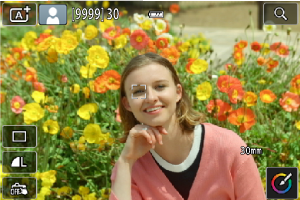
Kameraet registrerer scenetypen og indstiller alt automatisk, så det passer til scenen. Et ikon, der repræsenterer typen af scene, vises øverst til venstre på skærmen ().
Justering af indstillinger
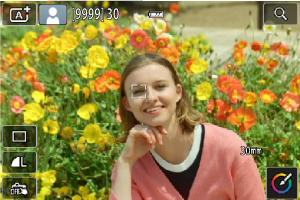
Ved at trykke på ikoner på skærmen kan du justere indstillinger for fremføringsmetode, billedkvalitet, touch udløser og Creative Assist.
Creative Assist
Du kan optage med dine foretrukne effekter anvendt.
-
Tryk på
.
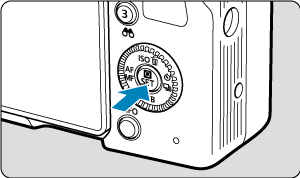
-
Vælg en effekt.
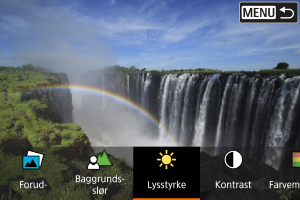
- Vælg en effekt med
, og tryk på
.
- Vælg en effekt med
-
Vælg effektniveauet og andre detaljer.
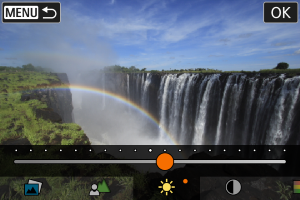
- Indstil med
, og tryk på
.
- For at nulstille indstillingen skal du trykke på knappen
og derefter vælge [OK].
- Indstil med
Creative Assist-effekter
-
[
] Forudindstilling
Vælg en af de forudindstillede effekter.
Bemærk, at [Farvemætning], [Farvetone 1] og [Farvetone 2] ikke er tilgængelige med [B&W].
-
[
] Baggrundsslør
Juster baggrundsslør. Vælg højere værdier for at gøre baggrundene skarpere. Vælg lavere værdier for at sløre baggrunden. [Auto.] justerer slør i baggrunden for at matche lysstyrken. Afhængigt af objektivets lysstyrke (f/-nummer) vil nogle positioner muligvis ikke være tilgængelige.
-
[
] Lysstyrke
Juster billedlysstyrken.
-
[
] Kontrast
Juster kontrast.
-
[
] Farvemætning
Juster farvernes livlighed.
-
[
] Farvetone 1
Juster gul/blå farvetone.
-
[
] Farvetone 2
Juster grøn/magenta farvetone.
-
[
] Monokrom
Indstilling af toneeffekten for monokrom optagelse.
Bemærk
- [Baggrundsslør] er ikke til rådighed med flashfotografering.
- Disse indstillinger nulstilles, når du skifter optagelsesmetode eller sætter afbryderen til
. For at gemme indstillingerne skal du indstille [
: Bevar Creative Assist-data] til [Aktivér].
Gem effekter
For at gemme den aktuelle indstilling på kameraet skal du trykke på [Registrér] på indstillingsskærmen for [Creative Assist] og derefter vælge [OK]. Du kan gemme op til tre forudindstillinger som [USER*]. Når tre er blevet gemt, skal en eksisterende forudindstilling [USER*] overskrives for at gemme en ny.